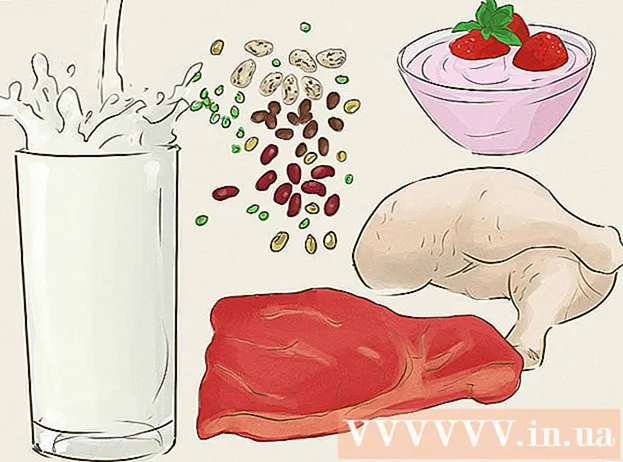Författare:
Eric Farmer
Skapelsedatum:
6 Mars 2021
Uppdatera Datum:
1 Juli 2024
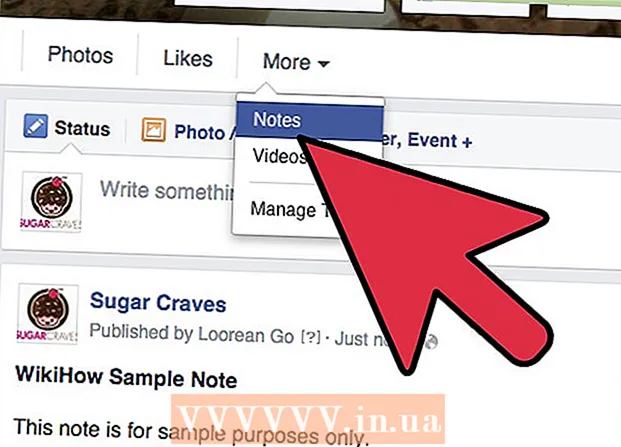
Innehåll
En ny Facebook -sida har en Notes -sektion som inte är aktiverad som standard. Att lägga till dem på din sida och skriva en ny anteckning är en ganska enkel och snabb sak, men bara om du vet var du ska leta. Den här funktionen har inte nått Facebook -mobilappar ännu, men du kan aktivera den via din mobila webbläsare.
Steg
 1 Logga in på Facebook med en webbläsare. Om du använder telefonen nu kan du använda din mobila webbläsare för att öppna Facebook -webbplatsen. På de flesta enheter kan du inte lägga till en anteckning på en sida med Facebook -appen.
1 Logga in på Facebook med en webbläsare. Om du använder telefonen nu kan du använda din mobila webbläsare för att öppna Facebook -webbplatsen. På de flesta enheter kan du inte lägga till en anteckning på en sida med Facebook -appen.  2 Gå till Facebook -sidan du administrerar. Klicka sedan på nedåtpilen i det övre högra hörnet på sidan. Välj den sida som du vill skapa en anteckning för.
2 Gå till Facebook -sidan du administrerar. Klicka sedan på nedåtpilen i det övre högra hörnet på sidan. Välj den sida som du vill skapa en anteckning för.  3 Klicka på knappen "Inställningar". De olika sidkontrollalternativen finns längs den vita stapeln högst upp i fönstret. Klicka på knappen Inställningar, som ligger på höger sida av denna panel.
3 Klicka på knappen "Inställningar". De olika sidkontrollalternativen finns längs den vita stapeln högst upp i fönstret. Klicka på knappen Inställningar, som ligger på höger sida av denna panel.  4 Välj Program i den vänstra rutan. Menyn Inställningar består av en lång lista med underpunkter till vänster på sidan. Klicka på Appar för att se alternativ för alla appar på din Facebook -sida.
4 Välj Program i den vänstra rutan. Menyn Inställningar består av en lång lista med underpunkter till vänster på sidan. Klicka på Appar för att se alternativ för alla appar på din Facebook -sida.  5 Lägg till appen Notes. Om din sida inte redan har anteckningar aktiverade, hitta den appen i listan och klicka på knappen Lägg till app till höger.
5 Lägg till appen Notes. Om din sida inte redan har anteckningar aktiverade, hitta den appen i listan och klicka på knappen Lägg till app till höger.  6 Öppna Notes -appen. När appen har lagts till på din sida bör flera länkar visas under den. Klicka på Gå till program för att öppna listan med anteckningar för din sida.
6 Öppna Notes -appen. När appen har lagts till på din sida bör flera länkar visas under den. Klicka på Gå till program för att öppna listan med anteckningar för din sida.  7 Lägg till en ny anteckning. Knappen + Lägg till anteckning finns i det övre högra hörnet av Notes-panelen, precis under bannern. Du kommer att tas till en ny skärm där du kan skriva anteckningstext och bifoga foton.
7 Lägg till en ny anteckning. Knappen + Lägg till anteckning finns i det övre högra hörnet av Notes-panelen, precis under bannern. Du kommer att tas till en ny skärm där du kan skriva anteckningstext och bifoga foton.  8 Återgå till anteckningssidan. Nu när anteckningar är aktiverade på din sida behöver du inte längre besöka inställningssidan. Ta en titt på navigeringsfältet på din sida, som ligger precis under bannern. Vanligtvis ger den här panelen åtkomst till Kalender, Foton och andra användbara applikationer, men nu innehåller den också en länk till sidan Anteckningar. Om du inte ser länken klickar du på knappen Mer och väljer Anteckningar från rullgardinsmenyn.
8 Återgå till anteckningssidan. Nu när anteckningar är aktiverade på din sida behöver du inte längre besöka inställningssidan. Ta en titt på navigeringsfältet på din sida, som ligger precis under bannern. Vanligtvis ger den här panelen åtkomst till Kalender, Foton och andra användbara applikationer, men nu innehåller den också en länk till sidan Anteckningar. Om du inte ser länken klickar du på knappen Mer och väljer Anteckningar från rullgardinsmenyn.
Tips
- Om du på grund av ett fel inte kan skriva eller ändra en anteckning kan du försöka växla från huvudsidan (facebook.com) till mobilversionen (m.facebook.com) eller vice versa.
- Den här artikeln beskriver användargränssnittet för de mest populära webbläsarna. Om du använder en telefon eller en mycket gammal webbläsare kan några av länkarna finnas på andra ställen.